Android 界面布局分析(1501210662 盛意林)
作者:盛意林
学号:1501210662
学院:北京大学软件与微电子学院
摘要:相信大家对andriod界面都不陌生呢。一款漂亮的软件必然是需
要界面优雅、交互友好的UI的呢。今天主要跟大家讲一讲UI界面布局的几
种方式,主要有线性布局(LinearLayout)、框架布局(FrameLayout)、表格布局
(TableLayout)、相对布局(RelativeLayout)、绝对布局(AbsoluteLayout)
、网格布局(GridLayout)、自定义布局 (custom-layout) 希望对您有所帮助。
关键词:布局
1.andriod的几大布局
①.线性布局(LinearLayout)
②.框架布局(FrameLayout)
③.表格布局(TableLayout)
④.相对布局(RelativeLayout)
⑤.绝对布局(AbsoluteLayout)
⑥.网格布局(GridLayout)
⑦.自定义布局 (custom-layout)
一、线性布局(LinearLayout)
先看图:
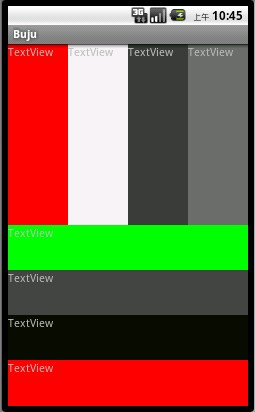
LinearLayout是线性布局控件:要么横向排布,要么竖向排布
线性布局的整体布局方式包括了垂直和水平,这个也是必须指定的呢。
android:orientation:vertical (垂直方向) :

horizontal(水平方向):
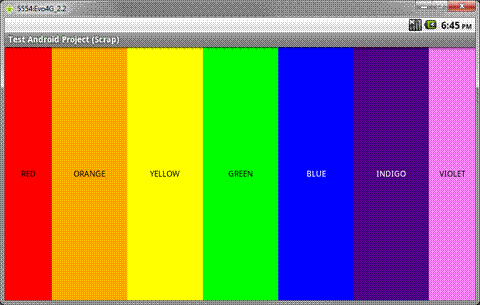
接下来请看一个例子:
<?xml version="1.0" encoding="utf-8"?>
<LinearLayout xmlns:android="http://schemas.android.com/apk/res/android"
android:orientation="vertical"
android:layout_width="fill_parent"
android:layout_height="fill_parent"
>
<EditText
android:id="@+id/edtInput"
android:layout_width="fill_parent"
android:layout_height="wrap_content"
android:text="@+string/hello_world"
/>
<Button
android:id="@+id/myButton"
android:layout_width="fill_parent"
android:layout_height="wrap_content"
/>
<TextView
android:id="@+id/firstText"
android:text="TextView第一行"
android:gravity="center_vertical"
android:textSize="15pt"
android:background="#aa0000"
android:layout_width="fill_parent"
android:layout_height="wrap_content"
android:layout_weight="10000"
android:singleLine="true"/>
<TextView
android:id="@+id/secondText"
android:text="TextView第二行"
android:gravity="center_vertical"
android:textSize="15pt"
android:background="#0000aa"
android:layout_width="fill_parent"
android:layout_height="wrap_content"
android:layout_weight="1"/>
</LinearLayout>
运行效果:
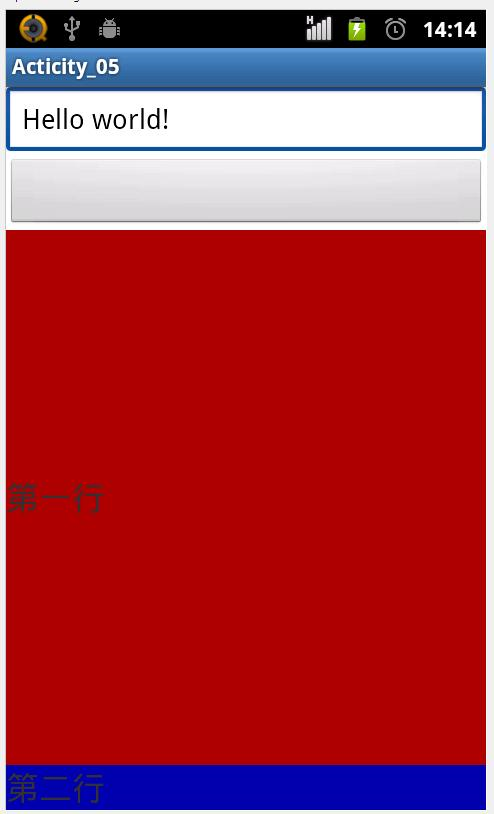
解析下具体的参数:
代码编辑提示快捷键: Alt+/
id="@+id/edtInput",ID 是连接UI 与代码的桥梁
layout_width="fill_parent" ,自动填充至屏幕宽度
layout_width="wrap_content" ,自动填充为控件大小
在LinearLayout 里面的控件,按照水平或者垂直排列:
orientation="horizontal" :水平排列;
orientation=" vertical" :垂直排列
android:id —— 为控件指定相应的ID
android:text —— 指定控件当中显示的文字,需要注意的是,这里尽量使用strings.xml文件当中的字符串
android:grivity —— 指定控件的基本位置,比如说居中,居右等位置
android:textSize —— 指定控件当中字体的大小
android:background —— 指定该控件所使用的背景色,RGB命名法
android:width —— 指定控件的宽度
android:height —— 指定控件的高度
android:padding* —— 指定控件的内边距,也就是说控件当中的内容
android:sigleLine —— 如果设置为真的话,则将控件的内容在同一行当中进行显示
线性不居中的常用属性:
android:gravity------------设置的是控件自身上面的内容位置
android:layout_gravity-----设置控件本身相对于父控件的显示位置
android:layout_weight----- 给控件分配剩余空间
对于gravity 和layoutgravity 且看下面的代码
<LinearLayout
xmlns:android="http://schemas.android.com/apk/res/android"
android:orientation="vertical"
android:layout_width="fill_parent"
android:layout_height="fill_parent">
<EditText
android:layout_width="wrap_content"
android:gravity="center"
android:layout_height="wrap_content"
android:text="one"
android:layout_gravity="right"/>
</LinearLayout>
运行效果图:

- One是相对于button而言是居中排列的,而button相对于大的view来说又是靠右排列的呢。
layout_weight属性
这个属性比较有趣:如果感兴趣建议看一下: android:layout_weight的真实含义
一般来讲Google官方推荐,当使用weight属性时,将width设为0dip即可,
效果跟设成wrap_content是一样的。这样weight就可以理解为占比了!
另需要注意的是:
当 android:orientation="vertical" 时,只有水平方向的设置才起作用,垂直方向的设置不起作用。
即:left,right,center_horizontal 是生效的。
当 android:orientation="horizontal" 时, 只有垂直方向的设置才起作用,水平方向的设置不起作用。
即:top,bottom,center_vertical 是生效的。
二、框架布局(FrameLayout)
简单来说,框架布局管理器(FrameLayout)是将组件都放在屏幕的左上角,所有的组件是层叠显示的.
我们先来看一个例子:
<?xml version="1.0" encoding="utf-8"?>
<FrameLayout xmlns:android="http://schemas.android.com/apk/res/android"
android:layout_width="fill_parent"
android:layout_height="fill_parent"
android:orientation="vertical" >
<ImageView
android:id="@+id/img"
android:layout_width="wrap_content"
android:layout_height="wrap_content"
android:contentDescription="这是一个图片"
android:src="@drawable/ic_launcher" />
<TextView
android:id="@+id/text"
android:layout_width="wrap_content"
android:layout_height="wrap_content"
android:text="这是提示文字" />
<Button android:id="@+id/btn"
android:layout_width="wrap_content"
android:layout_height="wrap_content"
android:text="这是按钮"/>
</FrameLayout>
运行效果:
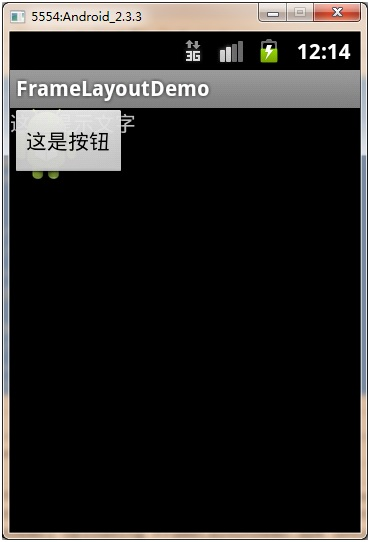
可以看的出来,是按照顺序依次将控件显示在左上角的呢。似乎framelayout的动态效果,比如动画的时候能体现出其作用。
可以参考:Android应用开发之FrameLayout (帧布局)+小鸟飞翔案例
三、表格布局(TableLayout)
先看一个例子:
<?xml version="1.0" encoding="utf-8"?>
<TableLayout xmlns:android="http://schemas.android.com/apk/res/android"
android:layout_width="match_parent"
android:layout_height="match_parent"
android:stretchColumns="*"
>
<TextView
android:id="@+id/textView1"
android:layout_width="wrap_content"
android:layout_height="30dp"
android:text="0"
android:gravity="right|center_vertical"
/>
<TableRow
android:id="@+id/tableRow1"
android:layout_width="wrap_content"
android:layout_height="wrap_content" >
<Button
android:id="@+id/button1"
android:layout_width="wrap_content"
android:layout_height="wrap_content"
android:text="7" />
<Button
android:id="@+id/button2"
android:layout_width="wrap_content"
android:layout_height="wrap_content"
android:text="8" />
<Button
android:id="@+id/button3"
android:layout_width="wrap_content"
android:layout_height="wrap_content"
android:text="9" />
<Button
android:id="@+id/button4"
android:layout_width="wrap_content"
android:layout_height="wrap_content"
android:text="/" />
</TableRow>
<TableRow
android:id="@+id/tableRow2"
android:layout_width="wrap_content"
android:layout_height="wrap_content" >
<Button
android:id="@+id/button5"
android:layout_width="wrap_content"
android:layout_height="wrap_content"
android:text="4" />
<Button
android:id="@+id/button6"
android:layout_width="wrap_content"
android:layout_height="wrap_content"
android:text="5" />
<Button
android:id="@+id/button7"
android:layout_width="wrap_content"
android:layout_height="wrap_content"
android:text="6" />
<Button
android:id="@+id/button8"
android:layout_width="wrap_content"
android:layout_height="wrap_content"
android:text="*" />
</TableRow>
<TableRow
android:id="@+id/tableRow3"
android:layout_width="wrap_content"
android:layout_height="wrap_content" >
<Button
android:id="@+id/button9"
android:layout_width="wrap_content"
android:layout_height="wrap_content"
android:text="1" />
<Button
android:id="@+id/button10"
android:layout_width="wrap_content"
android:layout_height="wrap_content"
android:text="2" />
<Button
android:id="@+id/button11"
android:layout_width="wrap_content"
android:layout_height="wrap_content"
android:text="3" />
<Button
android:id="@+id/button12"
android:layout_width="wrap_content"
android:layout_height="wrap_content"
android:text="-" />
</TableRow>
<TableRow
android:id="@+id/tableRow4"
android:layout_width="wrap_content"
android:layout_height="wrap_content" >
<Button
android:id="@+id/button13"
android:layout_width="wrap_content"
android:layout_height="wrap_content"
android:text="0" />
<Button
android:id="@+id/button14"
android:layout_width="wrap_content"
android:layout_height="wrap_content"
android:text="." />
<Button
android:id="@+id/button15"
android:layout_width="wrap_content"
android:layout_height="wrap_content"
android:text="+" />
<Button
android:id="@+id/button16"
android:layout_width="wrap_content"
android:layout_height="wrap_content"
android:text="=" />
</TableRow>
<Button
android:id="@+id/button17"
android:layout_width="wrap_content"
android:layout_height="wrap_content"
android:text="clear" />
</TableLayout>
运行效果:
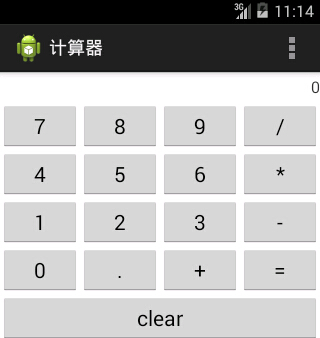
可以看出此计算器的布局是6行4列的,一个<TableRow>......</TableRow>
整体是一行,而列数是其中所有<TableRow>中列数最多的数目 。
如果没有<TableRow>,则占一行,请对应上图分析。
我们接下来再看一个例子:
<LinearLayout xmlns:android="http://schemas.android.com/apk/res/android"
xmlns:tools="http://schemas.android.com/tools"
android:layout_width="match_parent"
android:layout_height="match_parent"
android:orientation="vertical"
tools:context=".AndroidTableLayoutActivity" >
<!-- 定义第一个表格,指定第2列允许收缩,第3列允许拉伸 -->
<TableLayout
android:id="@+id/tablelayout01"
android:layout_width="match_parent"
android:layout_height="wrap_content"
android:shrinkColumns="1"
android:stretchColumns="2" >
<!-- 直接添加按钮,自己占用一行 -->
<Button
android:id="@+id/btn01"
android:layout_width="wrap_content"
android:layout_height="wrap_content"
android:text="独自一行" >
</Button>
<TableRow>
<Button
android:id="@+id/btn02"
android:layout_width="wrap_content"
android:layout_height="wrap_content"
android:text="普通" >
</Button>
<Button
android:id="@+id/btn03"
android:layout_width="wrap_content"
android:layout_height="wrap_content"
android:text="允许被收缩允许被收缩允许被收缩允许被收缩" >
</Button>
<Button
android:id="@+id/btn04"
android:layout_width="wrap_content"
android:layout_height="wrap_content"
android:text="允许被拉伸允许被拉伸允许被拉伸" >
</Button>
</TableRow>
</TableLayout>
<!-- 定义第2个表格,指定第2列隐藏 -->
<TableLayout
android:id="@+id/tablelayout02"
android:layout_width="match_parent"
android:layout_height="wrap_content"
android:collapseColumns="1" >
<TableRow>
<Button
android:id="@+id/btn05"
android:layout_width="wrap_content"
android:layout_height="wrap_content"
android:text="普通" >
</Button>
<Button
android:id="@+id/btn06"
android:layout_width="wrap_content"
android:layout_height="wrap_content"
android:text="被隐藏列" >
</Button>
<Button
android:id="@+id/btn07"
android:layout_width="wrap_content"
android:layout_height="wrap_content"
android:text="允许被拉伸" >
</Button>
</TableRow>
</TableLayout>
<!-- 定义第3个表格,指定第2列填满空白 -->
<TableLayout
android:id="@+id/tablelayout03"
android:layout_width="match_parent"
android:layout_height="wrap_content"
android:stretchColumns="1" >
<TableRow>
<Button
android:id="@+id/btn08"
android:layout_width="wrap_content"
android:layout_height="wrap_content"
android:text="普通" >
</Button>
<Button
android:id="@+id/btn09"
android:layout_width="wrap_content"
android:layout_height="wrap_content"
android:text="填满剩余空白" >
</Button>
</TableRow>
</TableLayout>
<!-- 定义第3个表格,指定第2列横跨2列 -->
<TableLayout
android:id="@+id/tablelayout04"
android:layout_width="match_parent"
android:layout_height="wrap_content" >
<TableRow>
<Button
android:id="@+id/btn10"
android:layout_width="wrap_content"
android:layout_height="wrap_content"
android:text="普通" >
</Button>
<Button
android:id="@+id/btn11"
android:layout_width="wrap_content"
android:layout_height="wrap_content"
android:layout_column="2"
android:text="填满剩余空白" >
</Button>
</TableRow>
</TableLayout>
</LinearLayout>
运行效果图:
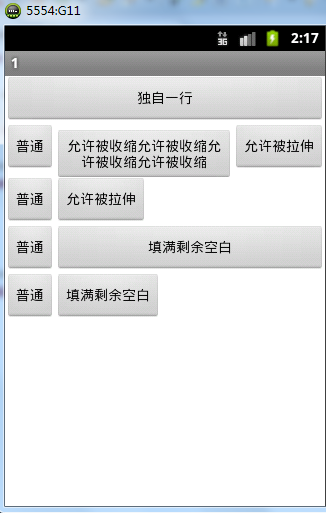
主要是注意三个属性:
android:collapseColumns:以第0行为序,隐藏指定的列
android:shrinkColumns:以第0行为序,自动延伸指定的列填充可用部分
android:stretchColumns:以第0行为序,尽量把指定的列填充空白部分
1.android:collapseColumns://隐藏指定的列
①设置 TableLayout 内的 TableRow 中需要隐藏的列的列索引,多个用“,”隔开
②以第0行为序,隐藏指定的列:把android:collapseColumns=0,3 意思是把第0和第3列隐藏
2.android:shrinkColumns://收缩指定的列以适合屏幕、不会挤出屏幕
① 设置 TableLayout 内的 TableRow 中需要收缩(为了使其他列不会被挤到屏幕 外,此列会自动收缩)的列的列索引,多个用“,”隔开
② 以第0行为序,当LayoutRow里面的控件还没有布满布局时,shrinkColumns不起作用。
3.android:stretchColumns://尽量把指定的列表填充空白部分
①设置 TableLayout 内的 TableRow中需要拉伸(该列会拉伸到所有可用空间)的列的列索引,多列个用“,”隔开(多列 每列填充空隙大小一样)
② 以第0行为序,尽量把指定的列填充空白部分:设置stretchColumns=2,5,第1,4列被尽量填充同时向右填充,直到2,5被压挤到最后边)。
四、相对布局(RelativeLayout)
相对布局 RelativeLayout 允许子元素指定它们相对于其父元素或兄弟元素的位置,它
灵活性很大,这是实际布局中最常用的布局方式之一。
我们先来看一个例子:
<RelativeLayout xmlns:android="http://schemas.android.com/apk/res/android"
xmlns:tools="http://schemas.android.com/tools"
android:layout_width="match_parent"
android:layout_height="match_parent"
android:paddingBottom="@dimen/activity_vertical_margin"
android:paddingLeft="@dimen/activity_horizontal_margin"
android:paddingRight="@dimen/activity_horizontal_margin"
android:paddingTop="@dimen/activity_vertical_margin"
tools:context=".MainActivity" >
<Button
android:id="@+id/btn1"
android:layout_height="wrap_content"
android:layout_width="wrap_content"
android:text="Button"
/>
<Button
android:paddingLeft="100dp"
android:layout_height="wrap_content"
android:layout_width="wrap_content"
android:text="Button"
android:layout_toRightOf="@id/btn1"
/>
<Button
android:id="@+id/btn2"
android:layout_height="wrap_content"
android:layout_width="wrap_content"
android:text="Button"
android:layout_alignParentBottom="true"
/>
<Button
android:layout_marginLeft="100dp"
android:layout_height="wrap_content"
android:layout_width="wrap_content"
android:text="Button"
android:layout_toRightOf="@id/btn2"
android:layout_alignParentBottom="true"
/>
</RelativeLayout>
运行结果如图:
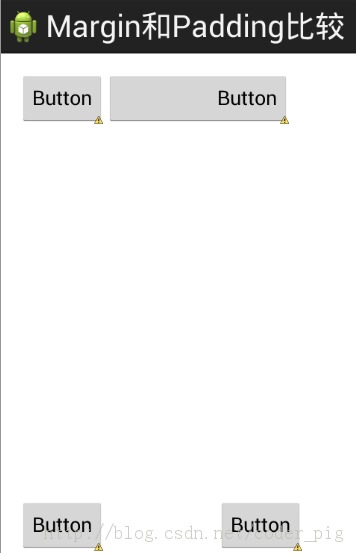
下面是常用的一些属性
RelativeLayout用到的一些重要的属性:
第一类:属性值为true或false
android:layout_centerHrizontal 水平居中
android:layout_centerVertical 垂直居中
android:layout_centerInparent 相对于父元素完全居中
android:layout_alignParentBottom 贴紧父元素的下边缘
android:layout_alignParentLeft 贴紧父元素的左边缘
android:layout_alignParentRight 贴紧父元素的右边缘
android:layout_alignParentTop 贴紧父元素的上边缘
android:layout_alignWithParentIfMissing
如果对应的兄弟元素找不到的话就以父元素做参照物
第二类:属性值必须为id的引用名“@id/id-name”
android:layout_below 在某元素的下方
android:layout_above 在某元素的的上方
android:layout_toLeftOf 在某元素的左边
android:layout_toRightOf 在某元素的右边
android:layout_alignTop 本元素的上边缘和某元素的的上边缘对齐
android:layout_alignLeft 本元素的左边缘和某元素的的左边缘对齐
android:layout_alignBottom 本元素的下边缘和某元素的的下边缘对齐
android:layout_alignRight 本元素的右边缘和某元素的的右边缘对齐
第三类:属性值为具体的像素值,如30dip,40px
android:layout_marginBottom 离某元素底边缘的距离
android:layout_marginLeft 离某元素左边缘的距离
android:layout_marginRight 离某元素右边缘的距离
android:layout_marginTop 离某元素上边缘的距离
另:
android:gravity
android:gravity属性是对该view 内容的限定.比如一个button 上面的text. 你可以设置该text 在view的靠左,靠右等位置.以button为例,android:gravity="right"则button上面的文字靠右
android:layout_gravity
android:layout_gravity是用来设置该view相对与起父view 的位置.比如一个button 在linearlayout里,你想把该button放在靠左、靠右等位置就可以通过该属性设置.以button为例,android:layout_gravity="right"则button靠右
此外,还有另外一种分类的方式:
相对于兄弟元素
android:layout_below="@id/aaa":在指定View的下方
android:layout_above="@id/xxx":在指定View的上方
android:layout_toLeftOf="@id/bbb":在指定View的左边
android:layout_toRightOf="@id/cccc":在指定View的右边
相对于父元素
android:layout_alignParentLeft="true":在父元素内左边
android:layout_alignParentRight="true":在父元素内右边
android:layout_alignParentTop="true":在父元素内顶部
android:layout_alignParentBottom="true":在父元素内底部
对齐方式
android:layout_centerInParent="true":居中布局
android:layout_centerVertical="true":水平居中布局
android:layout_centerHorizontal="true":垂直居中布局
android:layout_alignTop="@id/xxx":与指定View的上边界一致
android:layout_alignBottom="@id/xxx":与指定View下边界一致
android:layout_alignLeft="@id/xxx":与指定View的左边界一致
android:layout_alignRight="@id/xxx":与指定View的右边界一致
间隔
android:layout_marginBottom=""; 离某元素底边缘的距离
android:layout_marginLeft=""; 离某元素左边缘的距离
android:layout_marginRight ="";离某元素右边缘的距离
android:layout_marginTop=""; 离某元素上边缘的距离
android:layout_paddingBottom=""; 离父元素底边缘的距离
android:layout_paddingLeft=""; 离父元素左边缘的距离
android:layout_paddingRight ="";离父元素右边缘的距离
android:layout_paddingTop=""; 离父元素上边缘的距离
另注:
关于margin 与padding 的区别问题:
padding是站在父view的角度描述问题,是自己的内容与其父控件的边之间的距离。margin则是站在自己的角度描述问题,
自己与旁边的某个组件的距离,如果同一级只有一个view,那么它的效果基
本上就和padding一样了
再来看一个综合的例子:
<?xml version="1.0" encoding="utf-8"?>
<RelativeLayout xmlns:android="http://schemas.android.com/apk/res/android"
android:layout_width="fill_parent"
android:layout_height="fill_parent"
android:paddingLeft="16dp"
android:paddingRight="16dp">
<EditText
android:id="@+id/name"
android:layout_width="fill_parent"
android:layout_height="wrap_content"
android:hint="@string/reminder"/>
<Spinner
android:id="@+id/dates"
android:layout_width="0dp"
android:layout_height="wrap_content"
android:layout_below="@id/name"
android:layout_alignParentLeft="true"
android:layout_toLeftOf="@+id/times"/>
<Spinner
android:id="@id/times"
android:layout_width="96dp"
android:layout_height="wrap_content"
android:layout_below="@id/name"
android:layout_alignParentRight="true"/>
<Button
android:layout_width="96dp"
android:layout_height="wrap_content"
android:layout_below="@id/times"
android:layout_alignParentRight="true"
android:text="@string/done"/>
</RelativeLayout>
效果图如下:
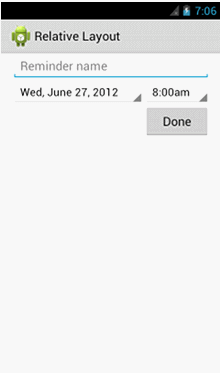
五、绝对布局(AbsoluteLayout)
绝对布局相对来说非常简单,只要在控件中用android:layout_x和android:layout_y属性
指定控件横纵坐标就可以了
常用属性:
android:layout_x --------组件x坐标
android:layout_y ---------组件y坐标
用的很少,几乎已经淘汰啦。
我们简单的一起来看一个例子:
<?xml version="1.0" encoding="utf-8"?>
<AbsoluteLayout android:id="@+id/AbsoluteLayout01"
android:layout_width="match_parent"
android:layout_height="match_parent"
xmlns:android="http://schemas.android.com/apk/res/android">
<TextView android:id="@+id/label"
android:layout_x="40dip"
android:layout_y="40dip"
android:layout_height="wrap_content"
android:layout_width="wrap_content"
android:text="用户名:">
</TextView>
<EditText android:id="@+id/entry"
android:layout_x="40dip"
android:layout_y="60dip"
android:layout_height="wrap_content"
android:layout_width="150dip">
</EditText>
<Button android:id="@+id/ok"
android:layout_width="70dip"
android:layout_height="wrap_content"
android:layout_x="40dip"
android:layout_y="120dip"
android:text="确认">
</Button>
<Button android:id="@+id/cancel"
android:layout_width="70dip"
android:layout_height="wrap_content"
android:layout_x="120dip"
android:layout_y="120dip"
android:text="取消">
</Button>
</AbsoluteLayout>
运行效果图:
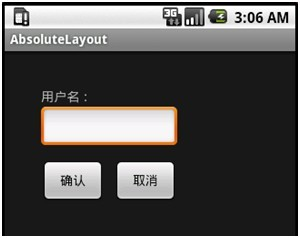
六、网格布局(GridLayout)
网格布局(GridLayout)是Android 4.0以后引入的一个新的布局,
和前面介绍的TableLayout(表格布局) 有点类似,不过他有很多前者没有的东西,
也相对来说更好使用。
我们先一起来看一个例子先:
<GridLayout xmlns:android="http://schemas.android.com/apk/res/android"
xmlns:tools="http://schemas.android.com/tools"
android:id="@+id/GridLayout1"
android:layout_width="wrap_content"
android:layout_height="wrap_content"
android:columnCount="4"
android:orientation="horizontal"
android:rowCount="6" >
<TextView
android:layout_columnSpan="4"
android:layout_gravity="fill"
android:layout_marginLeft="5dp"
android:layout_marginRight="5dp"
android:background="#FFCCCC"
android:text="0"
android:textSize="50sp" />
<Button
android:layout_columnSpan="2"
android:layout_gravity="fill"
android:text="回退" />
<Button
android:layout_columnSpan="2"
android:layout_gravity="fill"
android:text="清空" />
<Button android:text="+" />
<Button android:text="1" />
<Button android:text="2" />
<Button android:text="3" />
<Button android:text="-" />
<Button android:text="4" />
<Button android:text="5" />
<Button android:text="6" />
<Button android:text="*" />
<Button android:text="7" />
<Button android:text="8" />
<Button android:text="9" />
<Button android:text="/" />
<Button
android:layout_width="wrap_content"
android:text="." />
<Button android:text="0" />
<Button android:text="=" />
</GridLayout>
运行效果图:
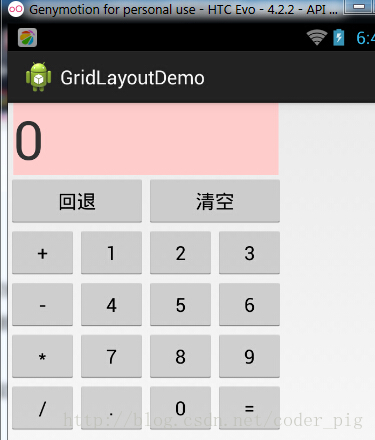
下图比较好的展示了Gridlayout的相关属性设置:
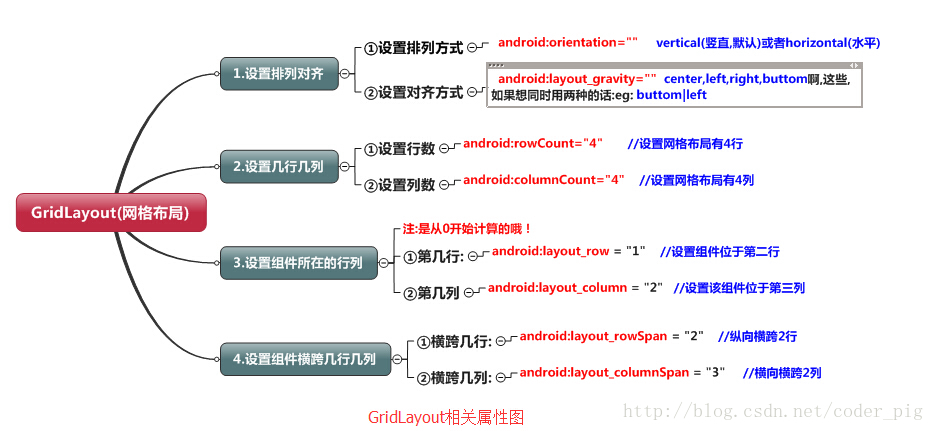
解析:
代码很简单,只是回退与清楚按钮横跨两列,而其他的都是直接添加的,默认每个组件都是
占一行一列,另外还有一点要注意的:
我们通过:android:layout_rowSpan与android:layout_columnSpan设置了组件横跨
多行或者多列的话,如果你要让组件填满横越过的行或列的话,需要添加下面这个属性:
android:layout_gravity = "fill"!就像这个计算机显示数字的部分!
用法归纳:
①GridLayout使用虚细线将布局划分为行,列和单元格,同时也支持在行,列上进行交错排列
②使用流程:
step 1:先定义组件的对其方式 android:orientation 水平或者竖直,设置多少行与多少列
step 2:设置组件所在的行或者列,记得是从0开始算的,不设置默认每个组件占一行一列
step 3:设置组件横跨几行或者几列;设置完毕后,需要在设置一个填充:android:layout_gravity = "fill"
结束语
经过一学期的学习,不仅让我对基本的Android编程有了提高,而且让我对Android开发也激起
了很浓厚的兴趣。 相信不久的将来,Android会越来越好,特别感谢张老师
的悉心教导,对学生的问题十分重视,教授的也非常棒!这也是我们能够提高的重要原因,
现阶段我对Android开发水平还 只是基础阶段,但是已经有了一个良好的开端,相信以后我能
够真正的了解并且能够运用学到的知识。
参考文献:
[1] http://android-developers.de/
[2] http://www.cnblogs.com/zhangs1986/archive/2013/01/17/2864237.html